

作者: Adela D. Louie, 最新更新: 2023年3月24日
如果您是 GoPro 用户,那么您应该非常熟悉大多数用户最常见的问题,即拍摄的视频抖动和不稳定。 正因为如此,有很多用户想知道他们如何 稳定GoPro视频.
现在,一个众所周知的事实是,您在拍摄时将无法完成稳定的 GoPro 拍摄,因为众所周知,有限的 转换视频的工具. 这就是我们提出以下想法和一些软件的原因,您可以考虑使用这些软件来稳定 GoPro 视频。

第 1 部分:关于如何稳定 GoPro 视频的简单方法 第 2 部分:如何在录制后稳定 GoPro 视频 第 3 部分:使用 FoneDog 视频转换器转换您的 GoPro 视频 第 4 部分:结论
如果您是使用 GoPro 5,然后您就可以利用其专门用于稳定视频的内置功能。 但是,此功能的唯一缺点是它已经修复。 这意味着在稳定性方面您不能再对其进行调整。
除了可用于稳定视频的功能外,除了使用软件外,还有一些其他基本方法可以稳定 GoPro 视频。 这里有一些您可能也想尝试的想法。
您可能要考虑的第一个想法是使用一些设备来帮助您稳定 GoPro 视频。 因此,下面是您可以使用的一些设备。
波兰人
独脚架
三脚架
喉舌
下巴支架
保持稳定的身体姿势

如果您不是那种不想花钱购买 GoPro 视频防抖设备的人,那么最简单的方法就是确保您在拍摄视频时保持稳定的身体姿势。 确保您的身体始终处于直立位置,以免出现抖动的视频。 一旦你能保持静止,那么你也会注意到你的视频也会保持稳定。
您可能要考虑的另一种方法是制作您自己的用于稳定 GoPro 设备的装备。 有了这个,您可以使用 PVC管 或您可以在周围找到的其他一些材料,以便您可以制作自己的钻机。 将此视为您自己的 DIY 项目。 每次拍摄视频时,您要制作的这种类型的装备都会将您的 GoPro 摄像机固定在一个地方。 这实际上是一个好主意,特别是如果您拥有的某些其他设备无法帮助您,或者万一您不能保持直立的身体姿势稳定。
现在您已经了解了一些关于如何在拍摄前稳定 GoPro 视频的基本技巧,现在让我们继续向您展示如何在录制后稳定您的 GoPro 视频。
比如说,您已经保存了最近使用 GoPro 拍摄的视频。 但是,视频太不稳定或不稳定。 现在,唯一可以帮助您解决这个问题的方法是使用最好的软件来稳定 GoPro 视频和 提高视频质量.
因此,我们将向您展示一些在稳定 GoPro 视频方面值得信赖的软件。 所以,不妨考虑使用我们下面要给大家介绍的软件。

在编辑视频时,iMove 软件是众所周知的工具之一。 这是因为它具有非常迷人的功能。 它具有的特性或功能之一是您可以在保存视频后稳定您的 GoPro 视频。 该工具附带一项功能,它实际上可以从您使用 GoPro 录制的视频中删除任何运动效果。
为了向您展示如何使用该软件,以下是您可以遵循的步骤。
程序:

优势:
缺点:
此软件可与 Windows 8 计算机配合使用,还可以帮助您稳定抖动的 GoPro 视频。 它也非常易于使用。 并向您展示如何使用该软件的快速方法,以下是您可以遵循的步骤。
程序:

优势:
缺点:
这也是一款可用于稳定 GoPro 视频的软件。 以下是您如何使用该软件。
程序:

优势:
缺点:
一旦您解决了如何稳定 GoPro 视频的问题,如果您在其他设备上播放视频时可能会遇到一些错误,那么解决这个问题的方法就是将您的视频转换为另一种格式。 这是因为您无法在其他设备上播放视频的原因是您的 GoPro 视频格式与您尝试播放视频的设备不兼容。
幸运的是,在转换视频时,我们有完美的工具供您使用。 那就是 FoneDog 视频转换器.
FoneDog 视频转换器被称为最好的视频和音频转换器。 它可以帮助您将稳定的 GoPro 视频转换为其他格式,以便您可以在尽可能多的设备上播放。 FoneDog Video Converter也非常易于使用,即使是初学者也可以毫不费力地使用。 由于其高速转换过程,该过程也非常快。 但最好的部分是它不会影响视频的高质量。
由于我们已经提到此工具非常易于使用,因此您可以按照以下步骤将 GoPro 视频转换为另一种格式。
您首先需要获取 FoneDog Video Converter 并将其安装在您的计算机上。 您可以访问我们的官方网站下载此工具,网址为 www.fonedog.com.
在计算机上安装 FoneDog 后,继续启动它。 当您进入程序的主界面时,单击选项“在此处添加文件以开始转换”。 或者你也可以简单地将你的 GoPro 视频拖到 FoneDog 视频转换器的主界面。

将 GoPro 视频添加到界面后,您现在可以单击 转化率 格式 按钮并选择要将视频转换成的格式。 此外,您还可以从此处选择转换过程后要保存视频的位置。 然后点击 Save 按钮供您确认您选择的选项。

选择完所需的选项后,您现在可以继续并单击 转化率 屏幕上的按钮。 从这里开始,您只需要等待该过程完成即可。 完成后,您可以从“最近的项目”文件夹中查看转换后的视频。
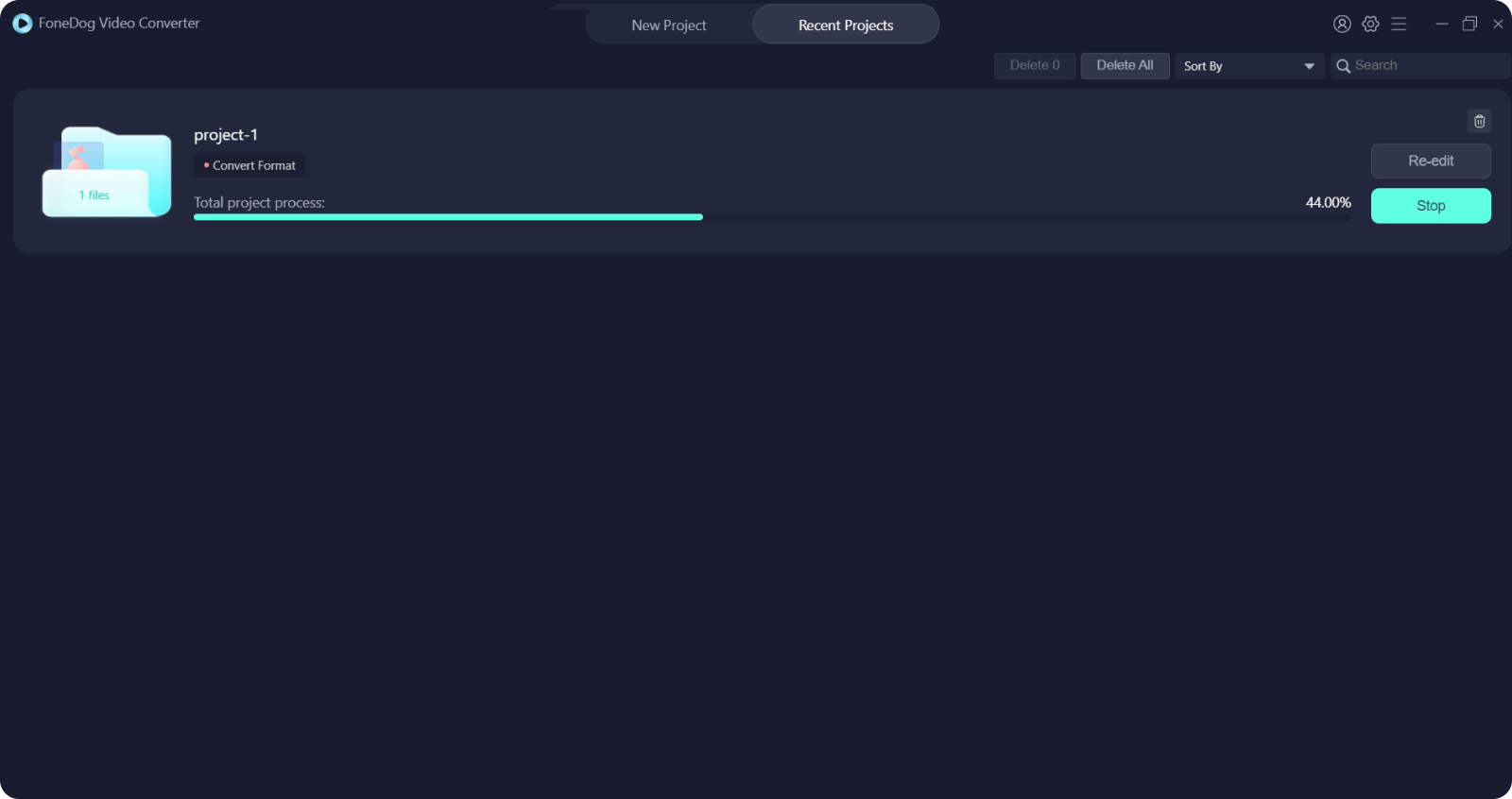
人们也读[已解决] 2022 年如何旋转 Instagram 直播视频iTunes 视频格式完整指南
显然有很多方法可以稳定 GoPro 视频。 您所需要的只是正确的心态来完成工作。 当然,借助您也可以使用的不同软件。 如果您还需要将视频转换为另一种格式,请确保您使用 FoneDog Video Converter 我们向您保证,如果没有此工具,转换将永远不会容易。
发表评论
评论
热门文章
/
有趣乏味
/
简单困难
谢谢! 这是您的选择:
Excellent
评分: 4.7 / 5 (基于 61 评级)